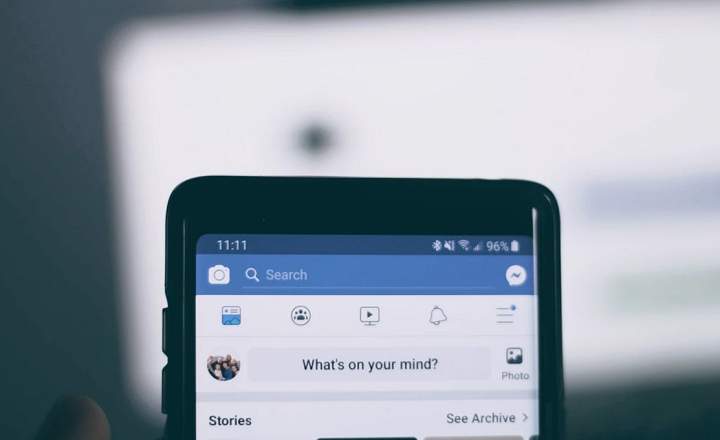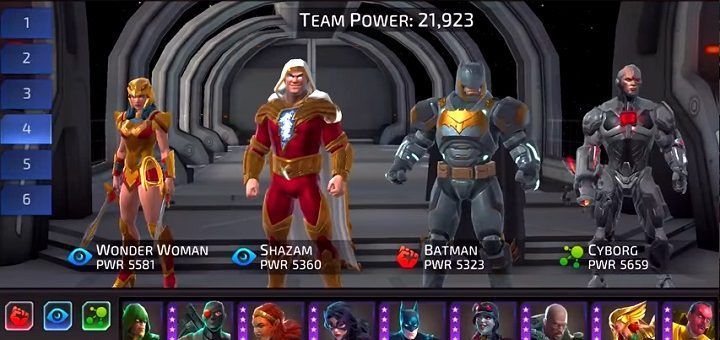Macrodroid je jedna od onih aplikacija koje bi trebalo da budu standardne Android. Zahvaljujući ovoj fantastičnoj aplikaciji možemo kreirati makroe i automatizme na našem uređaju da ga personalizujemo i izvučemo maksimum iz njega. Sa Macrodroidom možemo da uradimo bilo šta: od toga da tražimo od telefona da nam čita obaveštenja naglas, do prekidanja poziva ako okrenemo terminal naopačke. Čitav svet mogućnosti na dohvat ruke.
U današnjem postu, mi ćemo razviti mali vodič o tome kako koristiti Macrodroid tako da možete da vidite kako funkcioniše i odatle možete kreirati sopstvene makroe i programirane akcije.
Vodič za Macrodroid: Označava okidač za pokretanje akcije
To je ono u čemu su makroi: detalji o pokretaču (takođe tzv aktivator) koji će prouzrokovati izvršavanje određenih radnji. To je nešto kao da kažete sistemu "Ako se ovo desi, uradi ovo drugo”.
Ovim postižemo da kreiramo zakazane akcije ili zadatke koji će funkcionisati sve dok imamo njegov odgovarajući makro aktiviran u Macrodroidu. Besplatna verzija aplikacije omogućava istovremenu upotrebu maksimalno 3 makroa.

Macrodroid nudi mogućnost korišćenja oba već kreirani šabloni kako dodati naše sopstvene kreacije.
Macrodroid šabloni
Za one koji ne žele mnogo da razmišljaju ili ne mogu da programiraju određeni makro, Macrodroid nudi veliki broj već kreiranih makro šablona. Imajte na umu da neki makroi zahtevaju root dozvole, tako da ako vaš uređaj nije rootan, izbegavajte ove vrste makroa.
Unutar liste već kreiranih šablona ima mnogo zaista korisnih:
- Protresite da biste podelili fotografiju.
- Upozorenje o niskoj bateriji.
- Pustite medije tako što ćete priključiti slušalice.
- Okrenite naopako da odbijete poziv
- Pročitajte obaveštenja naglas
- Aktivirajte baterijsku lampu kada se trese.
- Slikajte ako neko dva puta pogrešno unese šifru za otključavanje, i pošalje vam je mejlom (fotografija lopovu).
- Snimite razgovor ako okrenemo uređaj (špijunski snimak).
- Automatizuje WiFi vezu i onemogućava je ako je ekran isključen duže od 5 minuta.
Ovo su neki primeri, ali možemo pronaći sve vrste makroa koje su kreirali i programeri i Macrodroid zajednica.
Ako želimo da koristimo bilo koji od ovih šablona, samo moramo da odemo na „Šabloni”, Izaberite željeni makro i aktivirajte ga klikom na ikonu +.

Moramo imati na umu da su to šabloni, ovakvi da će u nekim slučajevima biti potrebno izmeniti neke podatke makroa tako da radi po našem ukusu.
Ako želite da preuzmete više makroa u Macrodroid forum Naći ćete mnoge druge automatizacije koje je kreirala zajednica.
Kako napraviti novi makro
Svaki makro se sastoji od 3 faze:
- Okidač ili okidač: Uslov za pokretanje makroa.
- Akcije: Radnje koje treba izvršiti ako je uslov ispunjen
- Ограничења: Makro će biti izvršen samo ako su ispunjena postavljena ograničenja.
Postavite okidač
Prvi korak je postavljanje okidača. Uslov koji će, kada se ispuni, biti onaj koji pokreće ostale radnje. Macrodroid nudi beskonačan broj okidača.
Za ovaj primer ćemo kreirati makro koji čini svaki put kada protresemo telefon, lampica se aktivira.
Dakle, prva stvar koju ćemo uraditi je da izaberemo okidač "Protresite uređaj”.

Označava radnje koje treba preduzeti
Sada je vreme da se utvrdi koje će se radnje pokrenuti kao posledica okidača. Mogućnosti koje nudi ovaj odeljak su veoma široke. Takođe imajmo na umu da možemo dodati više od jedne akcije na listu, što nam daje mogućnost kreiranja zaista složenih makroa.
U ovom slučaju ćemo izabrati "Lampica uključena / isključena”.

Kliknite na simbol "V" da biste nastavili.
Proverite ograničenja
U poslednjoj fazi kreiranja makroa imaćemo mogućnost da uspostavimo ograničenja. Makro će biti izvršen samo ako je ispunjen uslov ograničenja. Ovo polje je opciono i ne moramo da ga popunjavamo.
U našem slučaju, ne želimo da stavljamo nikakva ograničenja na uključivanje/isključivanje lampe, tako da ćemo ovo polje ostaviti nekonfigurisano (ako želimo, mogli bismo da stavimo lampu samo da se uključuje noću, ili kada smo u kući, na primer).

Kliknite na dugme OK i samo ćemo morati stavite ime i dodelite kategoriju makrou tako da se kreira i pušta u rad automatski.
Odavde, da biste aktivirali ili deaktivirali makro, samo idite na odeljak „Makroi”.
Šta mislite o Macrodroidu?
Ovo je bio vrlo osnovni tutorijal i teško da će vam pomoći da vidite sve što ova aplikacija može dati sama po sebi. Pored onoga što smo videli, postoji i mogućnost podešavanja promenljivih, kloniranja, izvoza, kreiranja metoda i još mnogo toga. Ceo svet.

 Preuzmite QR-kod MacroDroid - Automatizacija programera: ArloSoft Cena: Besplatno
Preuzmite QR-kod MacroDroid - Automatizacija programera: ArloSoft Cena: Besplatno Ako volite programiranje i želite još malo da stisnete svoj pametni telefon ili tablet, svakako bi trebalo da isprobate Macrodroid ili slične aplikacije kao npr. Tasker (ovo se plaća). A ako želite da nastavite da saznate više o ovoj sjajnoj alatki, ne gubite iz vida forum aplikacije. Препоручује.
Имаш Telegram instaliran? Primite najbolji post svakog dana naš kanal. Ili, ako želite, saznajte sve od naših Фацебоок страница.